实现随机多个三角形随机位置随机颜色展示效果
这是一个非常简单基础的threejs的学习应用!本节主要学习的是球面缓冲几何体的贴图部分,这里有环境贴图以及背景贴图,这样可以有一种身临其境的效果!这里环境贴图用的是一个.hdr的文件,可以在网上随便下载一些使用,我在这里的例子里面使用的hdr文件已经免费上传到资源中,可以在文章上方直接下载!
实现效果
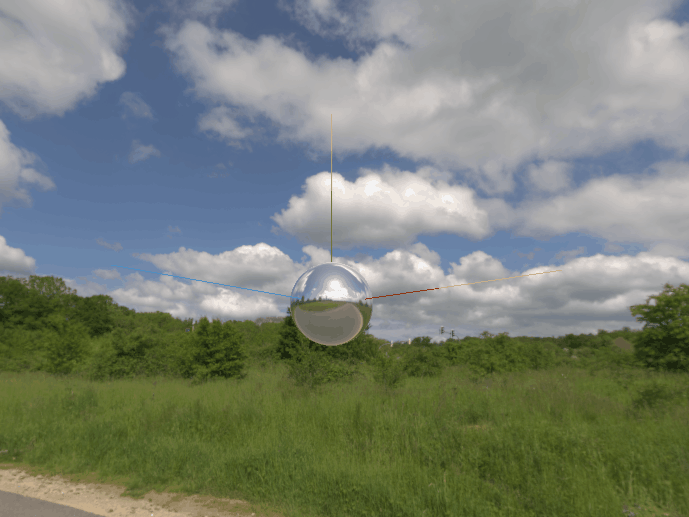
准备工作
使用vue创建项目,然后实现以上功能需要安装一些插件:threejs
yarn add three
在index.html中引入main.js
<script src="./main/main.js" type="module"></script>
然后我们编写的Threejs代码都在main.js中编写!
设计效果
引入OrbitControls鼠标控制插件
import * as THREE from 'three'
import { OrbitControls } from 'three/examples/jsm/controls/OrbitControls';
创建一个场景
//创建一个场景
const scene = new THREE.Scene();
创建一个透视相机
/*** 创建一个相机(透视相机)* fov — 摄像机视锥体垂直视野角度aspect — 摄像机视锥体长宽比near — 摄像机视锥体近端面far — 摄像机视锥体远端面*/
const camera = new THREE.PerspectiveCamera(90,window.innerWidth/window.innerHeight,1,1000);
设置相机对象位置以及将相机加入场景中
//设置相机对象 x y z
camera.position.set(0,0,10);
//相机加入场景中
scene.add(camera);
接下来我们循环创建球缓冲几何体对象,并设置球缓冲几何体的材质,这里我们主要设置材质的金属材质metalness以及光滑程度roughness,然后根据球缓冲几何体以及材质创建一个网格物体,最后将物体添加到场景中。
//球缓冲几何体
const sphereGeometry = new THREE.SphereGeometry(1,30,30);
const material = new THREE.MeshStandardMaterial({metalness:0.9, // 金属材质 1 黑roughness:0.1 //光滑
});
//新建物体
const sphere = new THREE.Mesh(sphereGeometry,material);
//将绑定的物体添加到场景中
scene.add(sphere);设置three渲染器并初始化渲染器大小并把渲染器添加到场景中!
//初始化渲染器
const render = new THREE.WebGLRenderer();
//设置渲染尺寸大小
render.setSize(window.innerWidth,window.innerHeight);//将webgl渲染的canvas内容添加到body
document.body.appendChild(render.domElement)
最后我们添加坐标轴辅助器,并加入场景中!以及我们的控制器可以使得鼠标能够转动场景内容!
//创建坐标轴辅助器
const axes = new THREE.AxesHelper(5);
scene.add(axes);//添加控制器
const control = new OrbitControls(camera,render.domElement)
control.update();//设置时钟
render.render(scene,camera);
function animate(){requestAnimationFrame(animate)//使用渲染器 通过相机将场景渲染render.render(scene,camera);
}
animate()以上就在页面可以看到一个黑色的球了!
下面我们添加环境纹理贴图这里使用到Three里面的rgb加载器RGBELoader
首先我们在最上方引入RGBELoader
import { RGBELoader } from 'three/examples/jsm/loaders/RGBELoader'
然后我们再main.js中创建加载器对象
const rgbeLoader = new RGBELoader();
接下来就是加载hdr文件并设置贴图模式和场景的背景贴图为加载器参数的纹理,以及场景的环境贴图为加载器参数的纹理,这里接可以在页面看到效果了!!
注意:这里的hdr路径是放在dist下面的image,也就是说代码运行的是dist下面的路径,自己需要放在其他路径的可以自己改一下
rgbeLoader.loadAsync("/image/001.hdr").then((texture)=>{//贴图模式 经纬线映射贴图texture.mapping = THREE.EquirectangularReflectionMapping;//背景贴图scene.background = texture;//环境贴图scene.environment = texture;
});
在上一章介绍中主要就是加了一个环境RGB加载器!!也就是多加了几行代码!
效果:
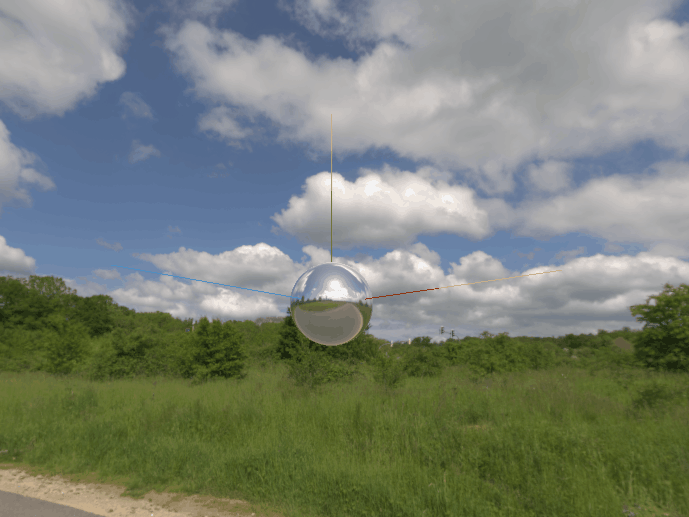
小demo完成!!有点小意思!!
完整代码如下:
import * as THREE from 'three'
import { OrbitControls } from 'three/examples/jsm/controls/OrbitControls';
//加载
import { RGBELoader } from 'three/examples/jsm/loaders/RGBELoader'//了解thres最基本用法
const camera = new THREE.PerspectiveCamera(90,window.innerWidth/window.innerHeight,1,1000);//1.创建一个场景
const scene = new THREE.Scene();//设置相机对象 x y z
camera.position.set(0,0,10);
//相机加入场景中
scene.add(camera);
//球缓冲几何体
const sphereGeometry = new THREE.SphereGeometry(1,30,30);
const material = new THREE.MeshStandardMaterial({metalness:0.9, // 金属材质 1 黑roughness:0.1 //光滑
});
//新建物体
const sphere = new THREE.Mesh(sphereGeometry,material);
//将绑定的物体添加到场景中
scene.add(sphere);//初始化渲染器
const render = new THREE.WebGLRenderer();
//设置渲染尺寸大小
render.setSize(window.innerWidth,window.innerHeight);//将webgl渲染的canvas内容添加到body
document.body.appendChild(render.domElement)//创建坐标轴辅助器
const axes = new THREE.AxesHelper(5);
scene.add(axes);//添加控制器
const control = new OrbitControls(camera,render.domElement)
control.update();//设置时钟
render.render(scene,camera);
function animate(){requestAnimationFrame(animate)//使用渲染器 通过相机将场景渲染render.render(scene,camera);
}
animate()//加载环境图
const rgbeLoader = new RGBELoader();rgbeLoader.loadAsync("/image/001.hdr").then((texture)=>{//贴图模式 经纬线映射贴图texture.mapping = THREE.EquirectangularReflectionMapping;//背景贴图scene.background = texture;//环境贴图scene.environment = texture;
});目前还在学习threejs,有写错误的地方请指出!!现在只是一个菜鸟,不喜勿喷!!










)

: replace-method的用法)

)
——CentOS7安装nvm)



